Como restaurar o Windows 7 usando um backup de imagem do sistema
![HAdicione a barra de iniciação rápida ao Windows 7 [Como fazer]](/images/microsoft/how-to-restore-windows-7-using-a-system-image-backup.png)
Nota: Antes de começarmos, verifique se você deseja substituir a instalação existente do Windows 7 por uma nova imagem do sistema. Restaurar o computador usando uma imagem do sistema significa que você perde tudo seus dados salvos DEPOIS DE criando a imagem - incluindo fotos, aplicativos, etc., portanto esse deve ser seu último recurso! Ah, esqueci mais uma coisa, restaurar a imagem do sistema apagará todas as suas Pontos de restauração do sistema; apenas um FYI nesse.
Como restaurar o Windows 7 usando um backup de imagem do sistema
1. Inicialize seu computador e continuamente pressione a F8 até chegar ao Tela Opções avançadas de inicialização. Selecione Repare o seu computador e pressione Entrar.
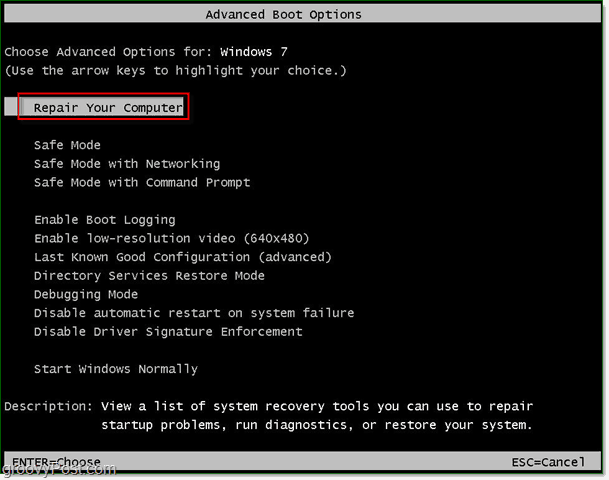
O Windows levará um curto período de tempo para carregar a inicialização de reparo.
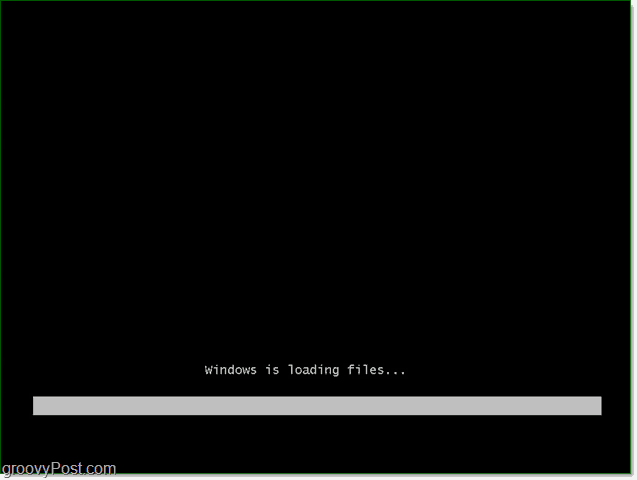
2. Depois que a inicialização do reparo for carregada, você precisará digitar seu nome de usuário e senha. Entrar isso e Clique Está bem continuar.
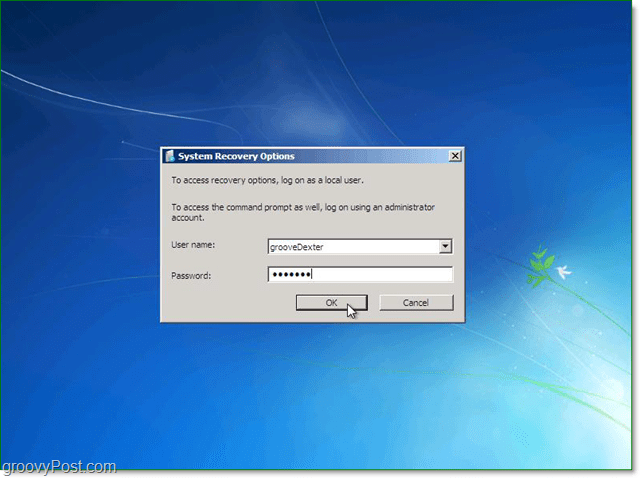
3. Existem cinco opções disponíveis para reparar o Windows, mas, neste caso, vamos Clique Recuperação da imagem do sistema.
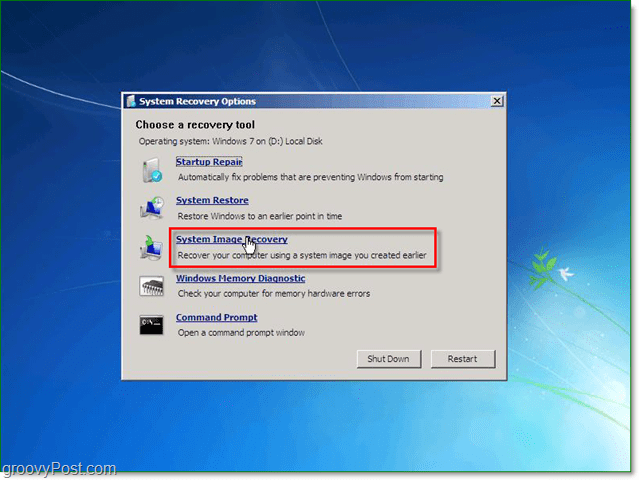
4. Quando você seleciona uma imagem do sistema para restaurar, existem duas opções diferentes. Geralmente, a Use a imagem mais recente do sistema disponível é a melhor escolha. Se essa opção não aparecer, no entanto, Clique Selecione uma imagem do sistema.
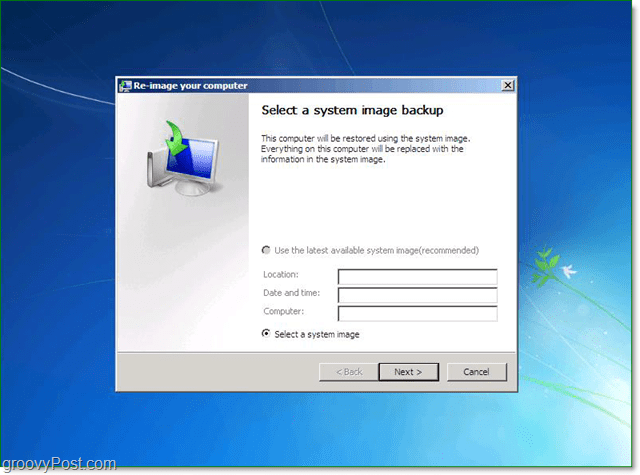
5. Se você salvou seu backup na rede, poderá acessá-lo usando o Avançado aba. Depois de localizar sua imagem de backup, Clique Próximo continuar.
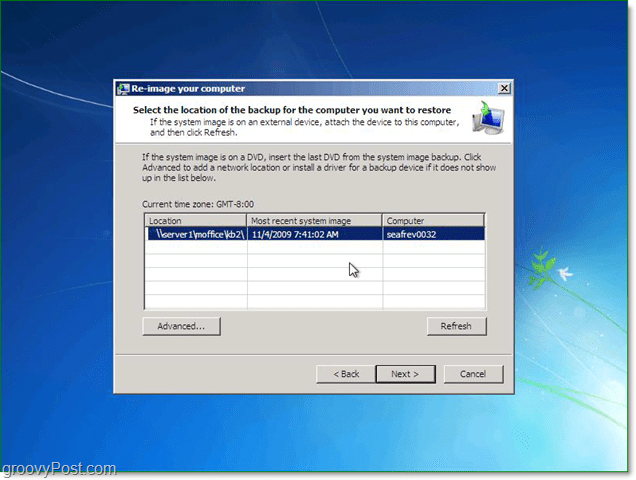
6. Em seguida, você será direcionado para a tela de opções, em Avançado certifique-se de marcar as duas caixas e depois pressione Próximo.
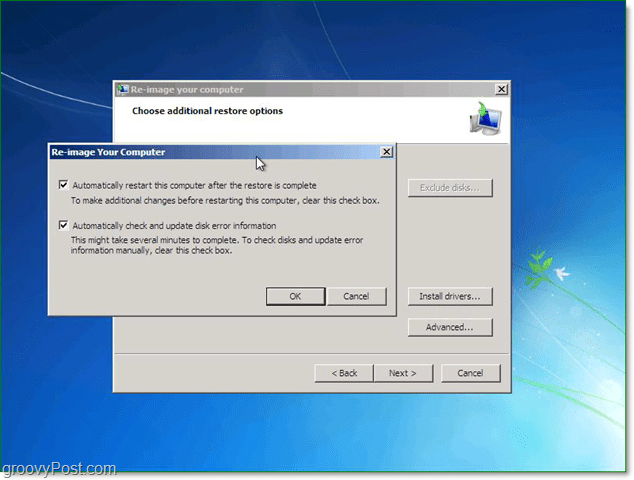
7. Agora a tela de confirmação deve aparecer; confirme que você está restaurando a imagem correta e depois Clique Terminar.
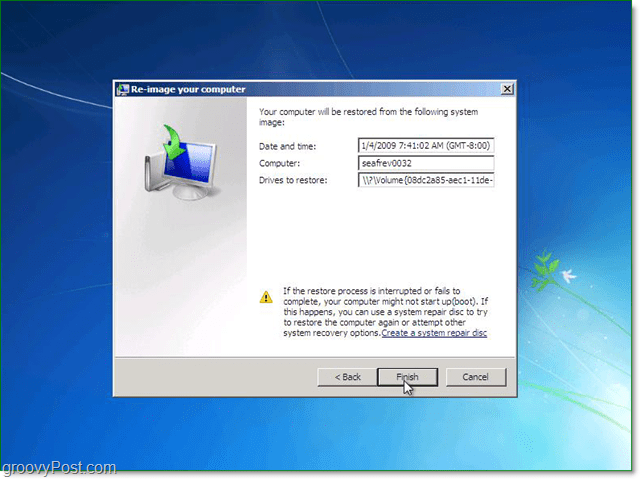
8. Agora tudo o que você precisa fazer é aguardar o preenchimento da barra de progresso e evitar a tentação de clicar no botão Parar ou reiniciar o PC.
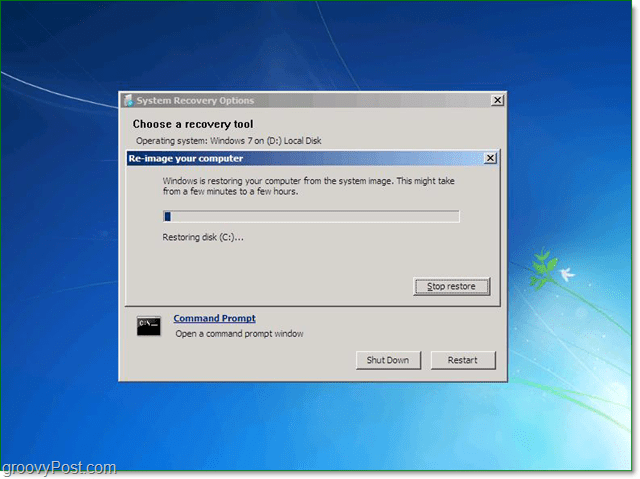
Se tudo correu como deveria, deveria ser. Seu sistema deve reiniciar e restaurar para exatamente do jeito que era quando você criou sua imagem do sistema.
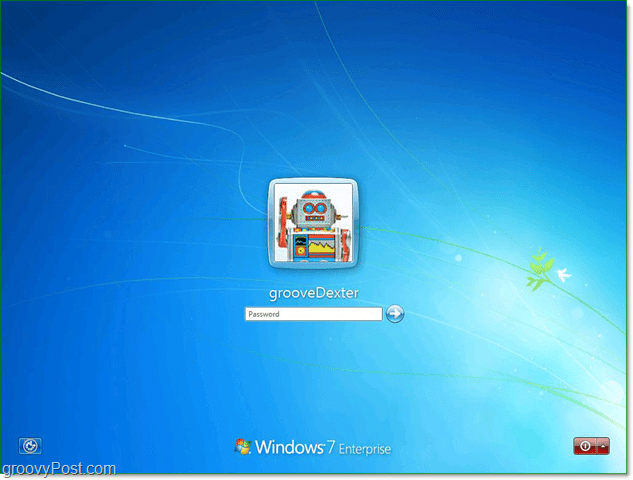
Felizmente, agora as coisas estão melhores, <phew>; se não, o problema pode estar relacionado ao hardware (disco rígido ruim ou ???), publique seu problema na nossa comunidade de suporte técnico gratuito.
![Corrigir o Windows 7 com um ponto de restauração do sistema [Como fazer]](/images/windows-7/fix-windows-7-with-a-system-restore-point-how-to.png)






![Guia de restauração e backup de dados do Windows 7 [Como fazer]](/images/howto/windows-7-data-backup-and-restore-guide-how-to.png)


Deixe um comentário